上一篇文章讲的是:解决Win 7系统麦克风没声音问题的方法;本篇主题是:Win 7系统下硬盘安装CentOS 6.x
我们需要提前准备的东西,下列一些软件:
(1) CentOS系统镜像文件:CentOS-6.0-i386-bin-DVD.iso
(2) EasyBCD,支持多种操作系统的多重引导:EasyBCD2.1.2
如果安装的系统镜像iso小于4GB,则只要格式化成FAT32文件系统即可,此时Ext2Fsd工具就不需要了。
制作多重引导程序
安装EasyBCD 一路默认安装即可。启动界面如
图11所示:
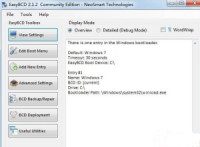
图11 EasyBCD启动界面
点击 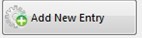 ,选择NeoGrub选项卡,出现如
,选择NeoGrub选项卡,出现如
图12所示:
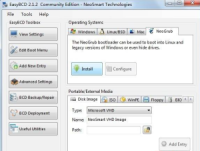
图12 点击NeoGrub选项卡
注意到此时的  是不可用的,点击
是不可用的,点击  后其变得可用,
后其变得可用,
如图13:
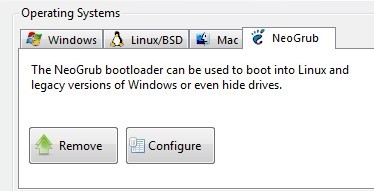
图13 “Configure”按钮变得可用
点击  ,之后会出现一个记事本打开的文本文件menu.lst,此文件即为操作系统的多重引导文件,
,之后会出现一个记事本打开的文本文件menu.lst,此文件即为操作系统的多重引导文件,
如图14:
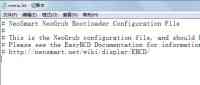
图14 点击“Configure”后出现的文本文件
在打开的文本文件中添加以下代码:
title CentOS 6.0
root (hd0,0)
kernel (hd0,0)/isolinux/vmlinuz
initrd (hd0,0)/isolinux/initrd.img
括号中 hd0 表示引导文件在第一块硬盘的分区中,如果是在第二块硬盘则是hd1,后面那个0表示引导程序在第一个分区中,此时即为C盘。
添加后的情况
如图15:
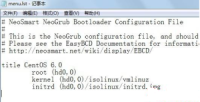
图15 添加内容到menu.lst中
保存后退出即可,EasyBCD会把此文件保存在C:NST目录下,
如图16所示:
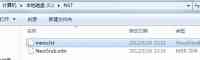
图16 menu.lst文件存放位置
此时配置完毕。
重新启动,安装centos 6.x
PS:打个比方
hd(0,8) 就是linux系统下的 hda9;
在linux系统下, hda1,hda2,hda3代表主分区
hda4可以代表主分区,也可以代表扩展分区
声明: 此文观点不代表本站立场;转载须要保留原文链接;版权疑问请联系我们。










